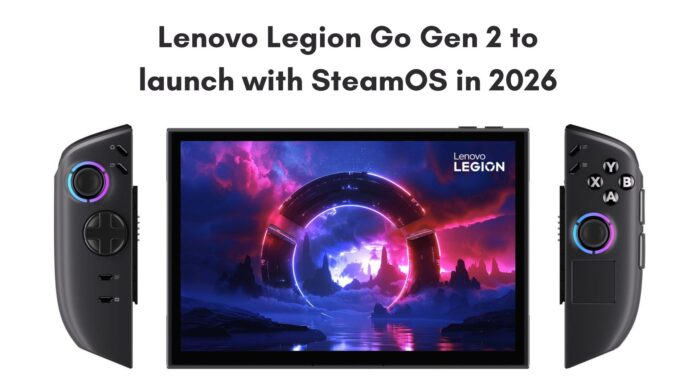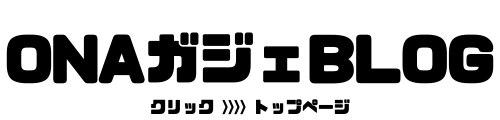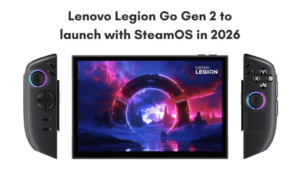AirPods をもっと便利に使うための 5 つのヒント

1. 音声共有で音楽を一緒に楽しむ
AirPods を使用しているのは自分だけではありません。友達や家族も AirPods を持っているなら、一緒に音楽を楽しむことができます。AirPods の「音声共有」機能を使えば、2 人で同じ音楽を聴くことができます。
これを行うには、iOS コントロール センターに移動し、音楽プレーヤーの右上にあるボタンを押して、検出された Bluetooth デバイスのリストの下にある [オーディオを共有] を選択します。
これをタップするとすぐに、iPhone は近くにあるすべての AirPods/Beats ヘッドフォンを検索します。友達のイヤホン/ヘッドホンが検出されるとすぐに、それらを選択すると、現在のリスニング セッションに参加するための招待状が届きます。 接続すると、リアルタイムで音楽を管理したり、ヘッドフォンの音量を上げたり下げたりすることができます。
2. AirPods の名前を変更する
AirPods の名前はデフォルトでは「AirPods Pro」などになっていますが、好きな名前をつけることができます。名前を変更すれば、他の AirPods と区別しやすくなります。
これを行うには、iPhone の設定に移動し、「機内モード」の上に表示される「AirPods」カテゴリ (iPhone が Bluetooth 経由で AirPods に接続されている場合にのみ表示されます) の上部に直接移動します。 「名前」をタップして名前をカスタマイズします。
3. ライブリスニングで周囲の音を聞く
AirPods の「ライブリスニング」機能を使えば、周囲の音を AirPods で聞くことができます。これは、難聴の方や、周囲の音を聞きながら作業をしたい方にとって便利な機能です。
ライブリスニング を有効にするには、iPhone の通知センターに耳のアイコンが表示されている必要があります。このアイコン(デフォルトでは存在しません)を追加するには、iPhoneの設定に移動し、「コントロールセンター」に移動し、「聴覚」を追加します。

4. 背景音で集中力を高める
AirPods の「背景音」機能を使えば、海の音や雨の音などの周囲の騒音を再現することができます。これは、周囲の気を散らす騒音を隠し、集中力を高めるように設計されています。
この機能を有効にするには、iPhone の設定に移動し、「アクセシビリティ」を選択します。次に、「オーディオ/ビジュアル」に移動すると、「バックグラウンドサウンド」オプションが見つかります。
いくつかの利用可能なサウンドから選択し、好みに応じて音量を調整できます。変更をすぐに有効にするには、AirPods がデバイスに接続されていることを確認してください。
5. Siri に通知を読んでもらう
AirPods を使用しているときは、Siri に通知を読んでもらうことができます。これにより、スマホを取り出さなくても、通知の内容を確認することができます。
機能は iPhone の設定でも有効になります。 「通知」に移動し、「通知のアナウンス」に移動して、「ヘッドフォン」を有効にする必要があります。 Siri は、iPhone で受信するほぼすべての通知を読み取ることができるようになります。
必要では無いと思われる通知の開始音が聞こえた場合は、AirPods のステムをつまんで再生を一時停止するか、AirPods Max のデジタル クラウンを押して同じ効果を得ることができます。
まとめ
Apple の AirPods に関する 5 つのヒントとコツを紹介しました。これらの機能を駆使することで、AirPods の使い勝手を向上させ、より快適に日常を送る事ができるでしょう。
AirPods は、単なるワイヤレスイヤホンではありません。音楽を聴くだけでなく、様々な機能を使って生活をより便利にすることができます。Apple から学ぶ 5 つのヒントとコツを参考に、AirPods の達人になりましょう!
というAppleからの便利情報だった訳ですが、、あってもなくて気にならない機能だから、さっさとAirPodsの新作出してよ!っていうのは野暮というものでしょうか…